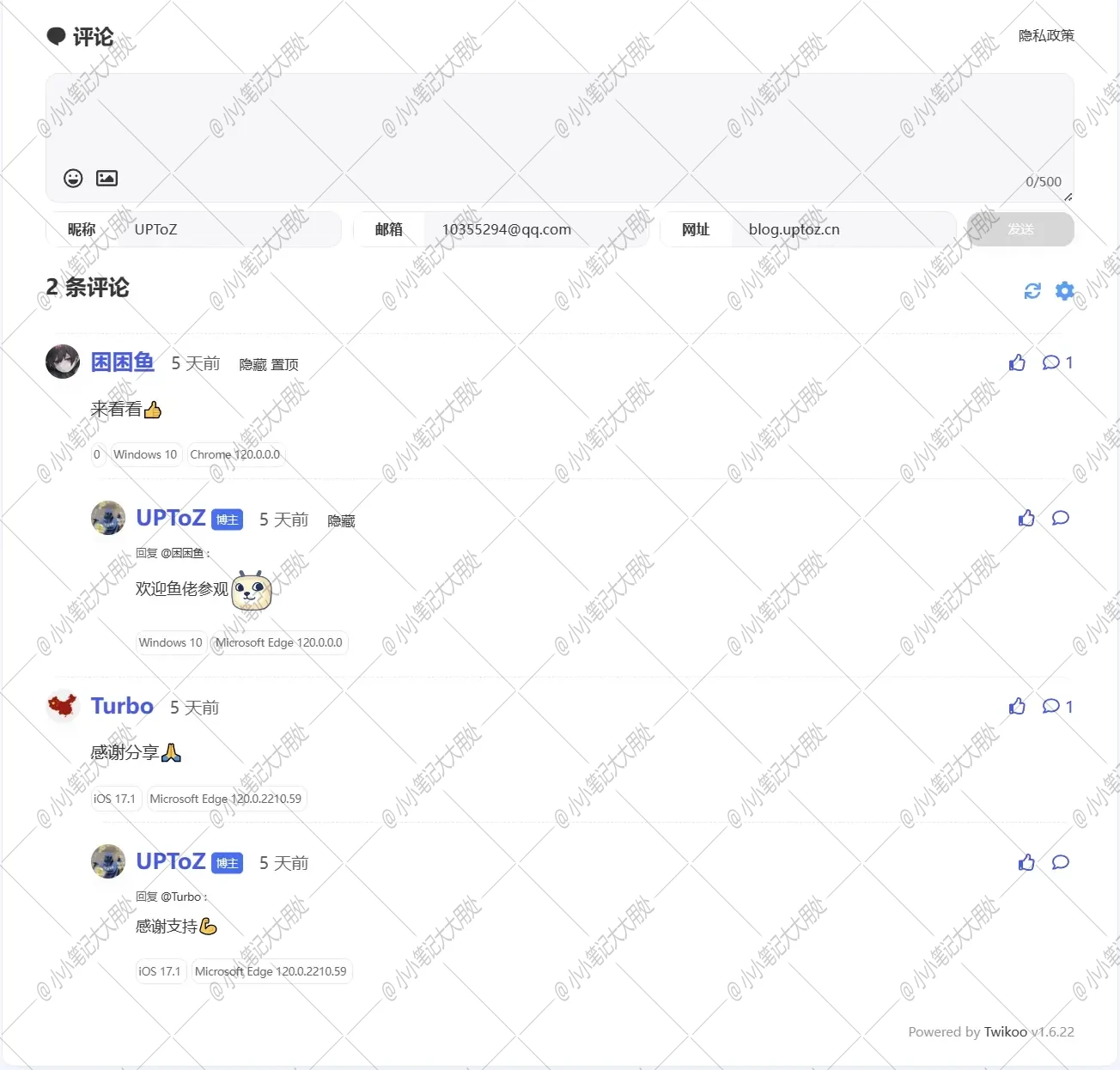概述 {#heading-1}
本文主要介绍 JumpServer 中如何纳管数据库应用,以 MySQL 为例。
数据库应用管理 {#heading-2}
添加数据库应用 {#heading-3}
添加数据库应用(【应用管理】--【数据库】) {#heading-4}
在应用管理中点击数据库,点击创建你需要的数据库类型,这里我们以 MySQL 作为示例

填写数据库主机地址,端口号和数据库名信息,填写完后点击提交

添加数据库系统用户(【资产管理】-- 【系统用户】--【普通用户】) {#heading-5}
这里我们选择对应的 MySQL 系统用户

填写数据库主机地址,端口号和数据库名信息,填写完后点击提交

添加数据库应用授权规则(【权限管理】--【应用授权】) {#heading-6}
选择应用授权,创建对应的数据库授权,这里我们是选择 MySQL

然后将数据库应用、系统用户和用户进行授权规则的绑定

数据库应用连接 {#heading-7}
进入 Web 终端,选择数据库应用,点击登录,有三种连接方式分别是 Web CLI、Web GUI、DB Client

WEB CLI {#heading-8}

GUI

DB Client {#heading-9}
JumpServer 支持数据库代理直连方式连接数据库,用户可以使用任意数据库管理工具(例如 Navicat、SQLyog 等)进行直连操作。2.22 版本目前支持连接的数据库有的数据库有 MySQL、MariaDB、PostgreSQL(X-Pack)。

用户可以点击拉起客户端按钮,直连数据库;此种连接方式需要在本机上安装数据库客户端以及 JumpServer 的客户端,Windows 或者 mac 都需要调试好本地的连接程序;

也可以复制命令行连接信息,到 Terminal 执行命令去连接数据库;此种连接方式仍需要在本地调整安装客户端,以 Windows 为例,就可以打开 cmd 命令行,直接复制命令进行登录;

还可以使用数据库管理工具(例如 Navicat、SQLyog 等)连接数据库,此种连接方式不限制数据库客户端类型,直接打开 Navicat 等连接软件输入相应参数即可连接成功。


 51工具盒子
51工具盒子